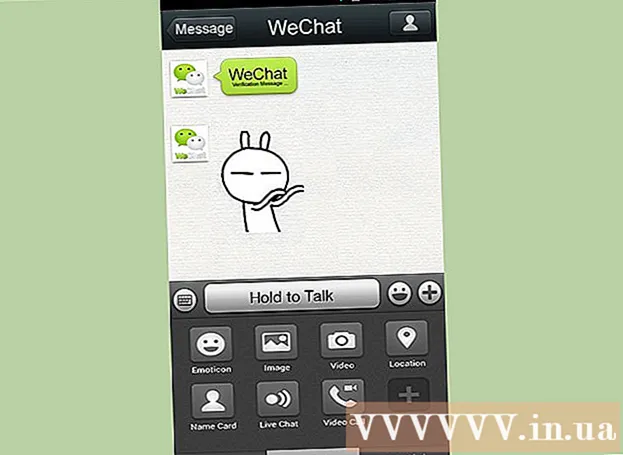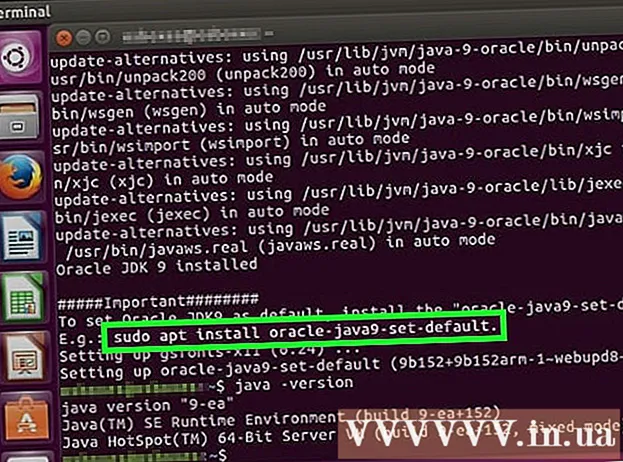Аутор:
Peter Berry
Датум Стварања:
16 Јули 2021
Ажурирати Датум:
1 Јули 2024

Садржај
Данас вас ВикиХов учи како блокирати приступ програму вашој Виндовс мрежи блокирајући га у заштитном зиду. Морате имати администраторска права за приступ заштитном зиду и блокирање програма.
Кораци
Отворите мени Старт. Кликните на Виндовс логотип који се налази у доњем десном углу екрана или притисните тастер ⊞ Победи.
- У оперативном систему Виндовс 8 поставите показивач миша преко горњег десног угла екрана и кликните на икону лупе.

ТипВатрени зид Започните поље за претрагу. Појавиће се листа погодних програма, од којих је један заштитни зид.
Кликните Виндовс заштитни зид. Програм је обично на врху листе резултата.
Кликните Дозволите апликацију или функцију путем заштитног зида Виндовс (Омогућава апликацију или функцију путем заштитног зида Виндовс). Ова путања је у горњем левом углу прозора заштитног зида.

Кликните Промени подешавања (Промени подешавања). Ова опција се налази у горњем десном делу прозора, одмах испод листе програма на рачунару.- Тада ћете вероватно морати да кликнете на ћелију да у искачућем прозору да бисте наставили.
- Ако на рачунару немате администраторска права, нећете моћи то да урадите.
Идентификујте програм који желите да блокирате. Списак програма на средини странице приказује све програме које заштитни зид дозвољава или блокира; Можете да се померите надоле да бисте пронашли прави програм који желите да блокирате.
- Ако програм који желите да блокирате не може да се пронађе, кликните Додајте други програм (Додајте други програм) и изаберите програм из искачућег искачућег прозора.
Кликните ознаку на левој страни програма. Ово ће уклонити квачицу, што значи да ће блокирати програм да прође кроз заштитни зид.
- Ако на левој страни програма нема ознаке, то значи да заштитни зид Виндовс блокира програм.
- Не мењајте два поља за потврду на десној страни програма („Кућа / посао (приватно)“ и „Јавно“).
Кликните на дугме У реду смештено на дну прозора. Ово ће сачувати промене и спречити покретање програма на рачунару. реклама
Савет
- Блокирање програма преко заштитног зида одличан је начин да спречите да малвер и додаци успоравају рад рачунара.
Упозорење
- Спречавање проласка Виндовс програма кроз заштитни зид може довести до престанка рада неких процеса оперативног система.